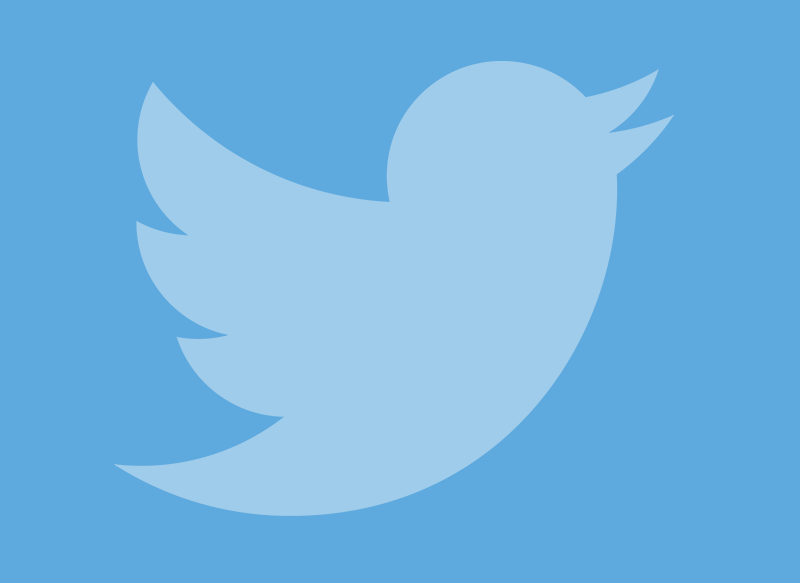Tweets på det sociale netværk Twitter kan siges at have en forholdsvis kort levetid, ikke fordi de hurtigt slettes, men fordi de for mange brugere kun vises i et par sekunder på deres væg, da de offentliggøres, hvilket gør der virkelig lidt tid til brugere at se det.
Ifølge det sociale netværk i sig selv er denne "levetid" næppe 90 minutter, da selve det sociale netværks natur betyder, at meget indhold deles meget hurtigt, hvilket får mange tweets til at gå ubemærket hen af brugerne, eller at de går tabt, når de ses meget lidt.
Dette intense tempo gør det vanskeligt for mange at finde gamle tweets, især når man ønsker at kontrastere tidligere oplysninger eller redde en anden tweet, der tidligere blev offentliggjort. Søgning efter gamle tweets kan blive en ressource for andet indhold, og det er derfor, vi skal forklare hvordan man finder gamle twitter-tweets, så du hurtigt kan finde dem
Sådan finder du gammel tuis
En af de enkleste måder at gøre det på er ved at få adgang til den ønskede brugers profil og gå til sektionen Tweets, hvor du kan rulle ned, indtil du finder den pågældende dato eller tweet. Denne løsning, som er den mest åbenlyse, vil hjælpe dig i tilfælde af en person eller konto, der har lavet få publikationer. Det kan dog blive et stort problem, hvis du er en person, der har sendt hundreder eller tusinder af tweets.
Heldigvis har Twitter den kaldte funktionalitet avanceret søgning. I den kan du medtage forskellige filtre, såsom dato, nøgleord eller de konti, som du vil søge i, så du i høj grad kan finjustere søgningen for at finde den ønskede tuis.
For at få adgang til den avancerede søgning skal du klikke HER, hvor du finder dette vindue:
I den finder du muligheden for at vælge forskellige søgekriterier, der giver dig mulighed for at finjustere søgningen så meget som muligt med de muligheder, dette giver for at kunne finde den ønskede tweet.
Når du har valgt de forskellige ønskede kriterier, behøver du kun at trykke på knappen søgning og alle resultater vises på skærmen. I denne forstand anbefales det stærkt at bruge en datointerval for at bruge mindre tid på at udføre søgningen.
Twitter-kommandoer til søgninger
Twitter-søgekommandoer kan bruges til både web- og mobilsøgninger såvel som avanceret søgning.
I en hvilken som helst af de søgemuligheder, som platformen tilbyder os, har vi muligheden for at bruge en række kommandoer, der vil være meget nyttige for at kunne finde det, du ønsker på en meget hurtigere og mere præcis måde.
De tilgængelige kommandoer er som følger:
- tekst: Tweets, der indeholder de ord, som vi angiver, er den konventionelle og mest anvendte form for søgning
- »«: det nøjagtige udtryk vil blive søgt, så du finder kun tweets, der har dette ord et eller andet sted i dit indlæg. Det er en måde at finde nøjagtige resultater på et bestemt emne.
- ELLER: det vil søge efter alle de ord, vi sætter, være i stand til at tilføje ELLER efter hver for at fortsætte med at tilføje søgeudtryk.
- -: et ord udelukkes fra søgningen, hvilket er nyttigt for at kunne afvise tweets, der indeholder et bestemt ord. Ved mange lejligheder er det meget nyttigt at kunne kassere tweets, der ikke har noget at gøre med det, og som er ledsaget af det samme udtryk.
- #: Dette søger efter tweets med det ønskede hashtag, så alle tweets, der er mærket som sådan, kan findes. Problemet med at bruge denne kommando er, at du kun finder taggede indlæg, men ikke alle, hvor dette udtryk kan have været brugt.
- Fra bruger: tweets fra en bestemt bruger, hvis tidligere tweets du er interesseret i.
- Til: bruger: når vi vil se tweets sendt til en bestemt bruger, det vil sige tweets, der er rettet til ham.
- @Brugernavn: tweets, hvor en bruger er citeret.
- Navn uden @: Vi vil se tweets, der citerer den bruger, men også fra hans egen konto.
- Nær ved: søgeudtryk efter sted, så du kan søge i en bestemt region, by eller land.
- Inden for: sigt efter placering og afstand i miles, noget nyttigt for at kunne finde tweets tæt på en placering
- Siden: tweets med begreb og begivenhed fra en dato, skal ledsages af datoen i åååå / mm / dd-format
- Så længe: det samme som ovenfor, men hindtil en dato Det skal ledsages af det i åååå / mm / dd-format.
På denne måde har du forskellige kommandoer til rådighed, som du kan kombinere indbyrdes for at kunne forfine dine søgninger, være en alternativ måde at gøre brug af den avancerede søgning på, og som ved mange lejligheder kan være mere praktisk og hurtigere, især a Når du har mestret de termer, du skal bruge til hvert enkelt tilfælde.
Du skal også huske på, at mange af disse kommandoer ikke kun vil være nyttige for Twitter, men at du også kan bruge dem i dine søgninger på Google og på andre platforme såsom YouTube. Derfor er det en række kommandoer, som er meget nyttige at kende, og som kan hjælpe dig meget, når du udfører dine søgninger.
Vi håber, at du ved det på denne måde hvordan man finder gamle tweets på Twitter, men find også andre nylige, der svarer til de søgekriterier, du kræver, og som du af en eller anden grund skal have ved hånden eller konsultere.
Søgeværktøjet er meget vigtigt for at prøve at mestre platformen og være i stand til at få adgang til forskellige søgemuligheder, så du skal vide, hvordan det fungerer, og forsøge at få mest muligt ud af alle de værktøjer, som det sociale netværk selv lægger på i denne forstand vores rådighed.